Przykłady poleceń systemu Linux
Oczywiście dystrybucje systemu operacyjnego na jądrze Linuksa często mają wbudowany interfejs graficzny i menedżer plików, który umożliwia pracę z katalogami, a także z poszczególnymi obiektami. Czasami jednak konieczne jest znalezienie zawartości określonego folderu za pomocą wbudowanej konsoli. W tym przypadku standardowe polecenie ls przychodzi na ratunek.
Treść
Używanie polecenia ls w systemie Linux
Polecenie ls , podobnie jak większość innych systemów operacyjnych opartych na Linuksie, działa poprawnie ze wszystkimi kompilacjami i ma własną składnię. Jeśli użytkownikowi uda się ustalić poprawność przypisania argumentów i ogólnego algorytmu wprowadzania, będzie on w stanie jak najszybciej dowiedzieć się, jakich informacji potrzebuje o plikach w folderach.
Lokalizowanie określonego folderu
Po pierwsze, pamiętaj, aby zrozumieć procedurę przejścia do żądanej lokalizacji przez „Terminal” . Jeśli skanujesz wiele folderów w tym samym katalogu, łatwiej jest to zrobić bezpośrednio z właściwego miejsca, aby uniknąć konieczności wprowadzania pełnej ścieżki do obiektu. Lokalizacja jest określana i przejście odbywa się w następujący sposób:
- Otwórz menedżera plików i przejdź do żądanego katalogu.
- Kliknij dowolny element w RMB i wybierz „Właściwości”.
- W zakładce „Podstawowe” zanotuj element „Folder nadrzędny” . To jest to, o czym musisz pamiętać, aby przejść dalej.
- Pozostaje tylko uruchomić konsolę przy użyciu wygodnej metody, na przykład, naciskając klawisz skrótu Ctrl + Alt + T lub klikając odpowiednią ikonę w menu.
- Tutaj wpisz
cd /home/user/folderaby przejść do interesującej Cię lokalizacji. Użytkownik w tym przypadku to nazwa użytkownika, a folder to nazwa folderu docelowego.
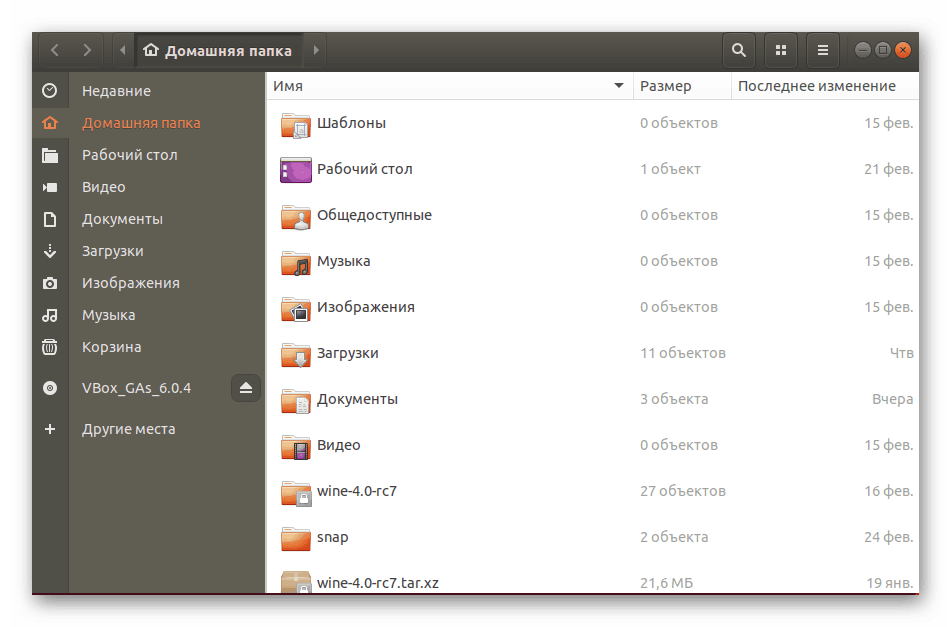
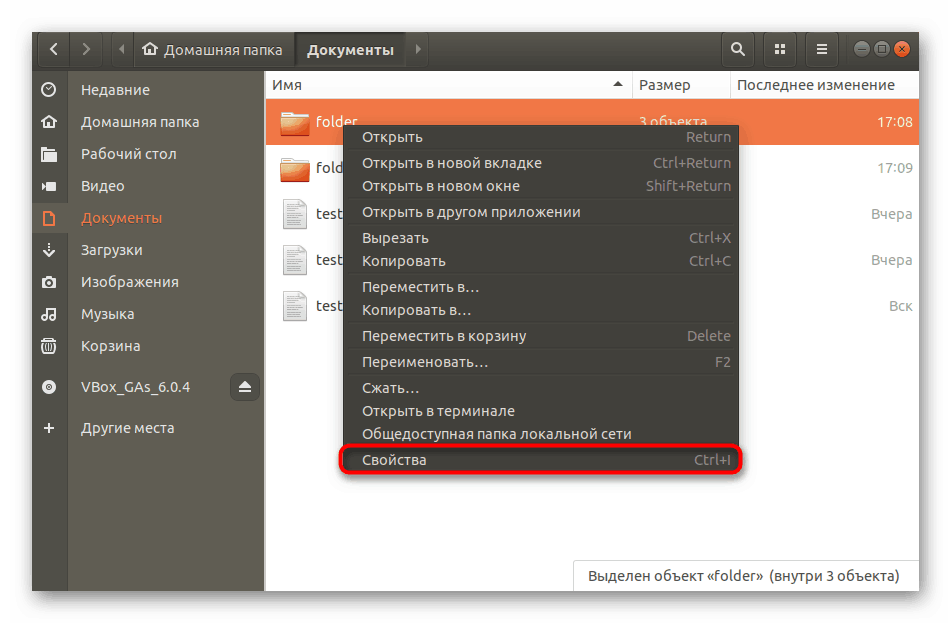
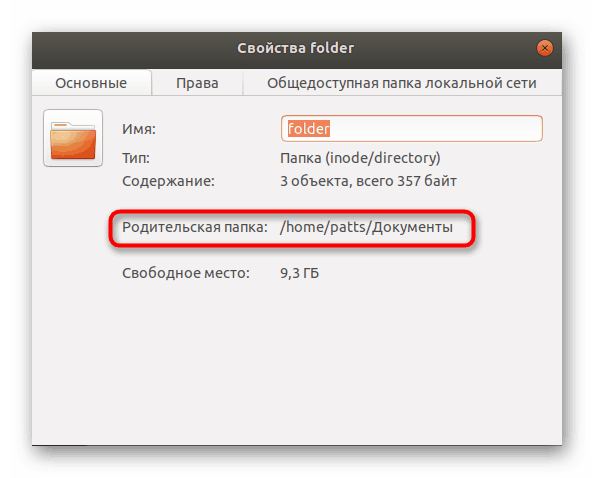
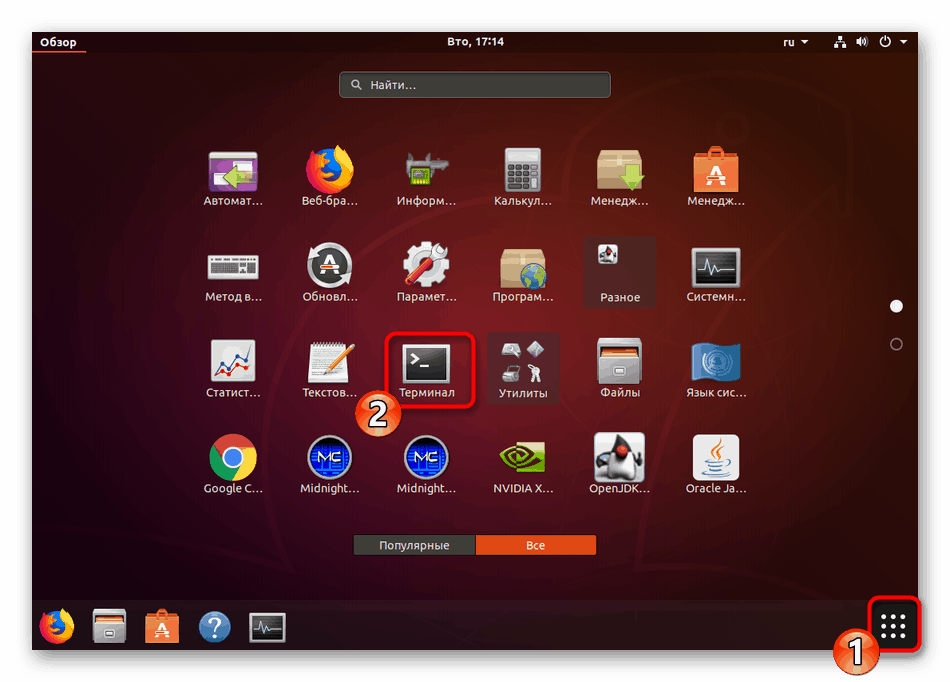
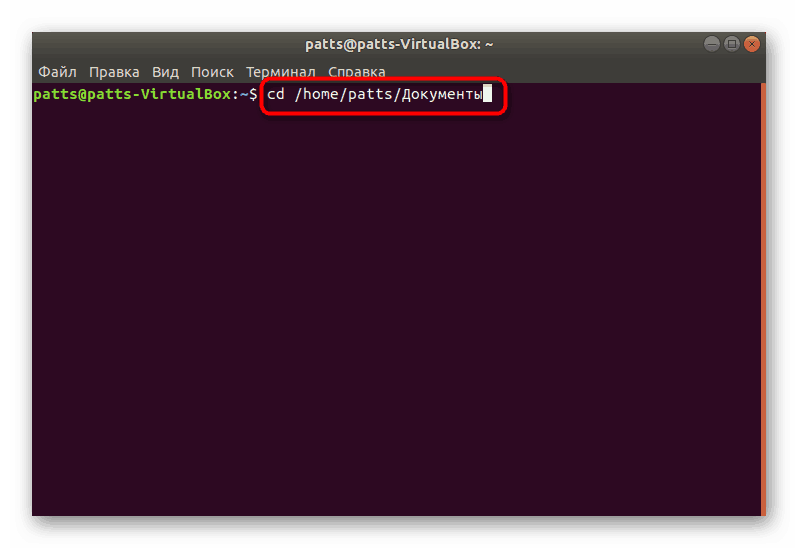
Teraz możesz bezpiecznie przejść do rozważanego dziś użycia polecenia ls, używając różnych argumentów i opcji. Oferujemy bliższe zapoznanie się z głównymi przykładami poniżej.
Wyświetl zawartość bieżącego folderu
Pisząc do konsoli ls bez żadnych dodatkowych opcji, otrzymasz informacje o bieżącej lokalizacji. Jeśli po uruchomieniu konsoli nie wykonano żadnych przejść cd , zostanie wyświetlona lista plików i folderów w katalogu domowym.
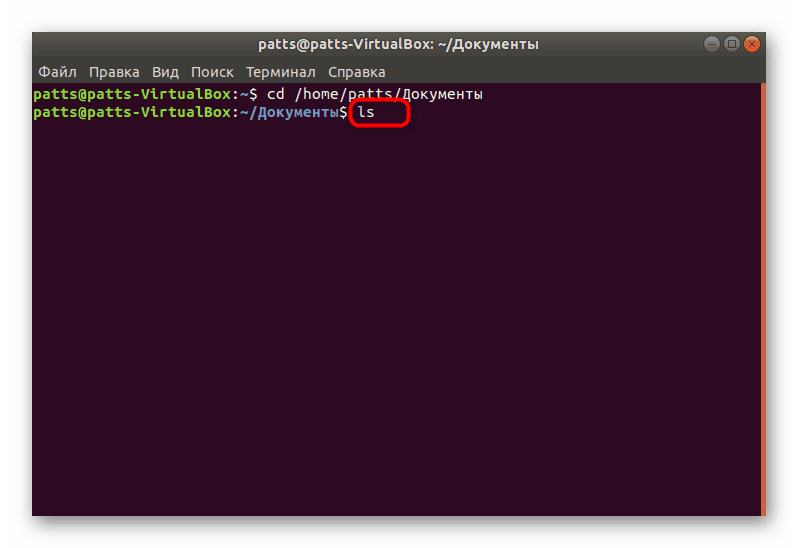
Foldery są oznaczone na niebiesko, a inne elementy są białe. Wszystko będzie wyświetlane w jednej lub kilku liniach, w zależności od liczby obiektów. Możesz przejrzeć wyniki i kontynuować.
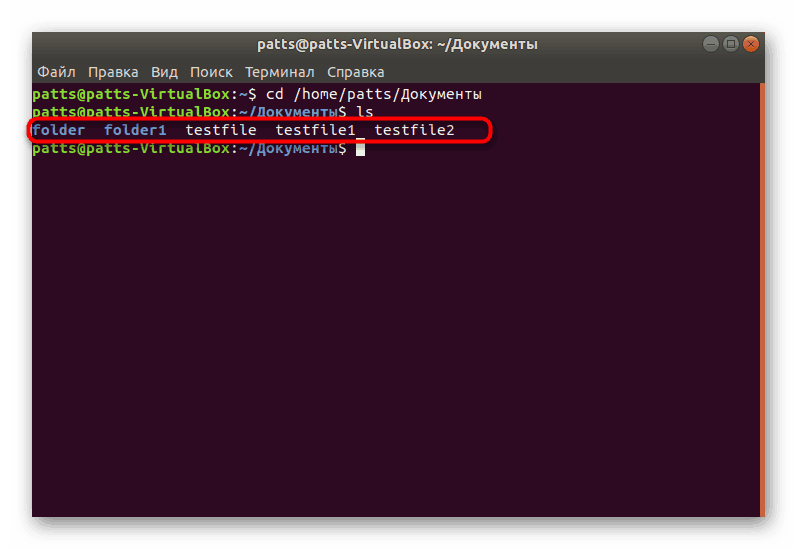
Wyświetl katalogi w określonej lokalizacji
Na początku artykułu powiedziano, jak poruszać się po niezbędnej ścieżce w konsoli, wykonując tylko jedno polecenie. Będąc w bieżącej lokalizacji, ls folder , gdzie folder jest nazwą folderu, aby wyświetlić jego zawartość. Narzędzie poprawnie wyświetla nie tylko znaki łacińskie, ale także cyrylicę, biorąc pod uwagę rejestr, który czasami jest dość ważny.
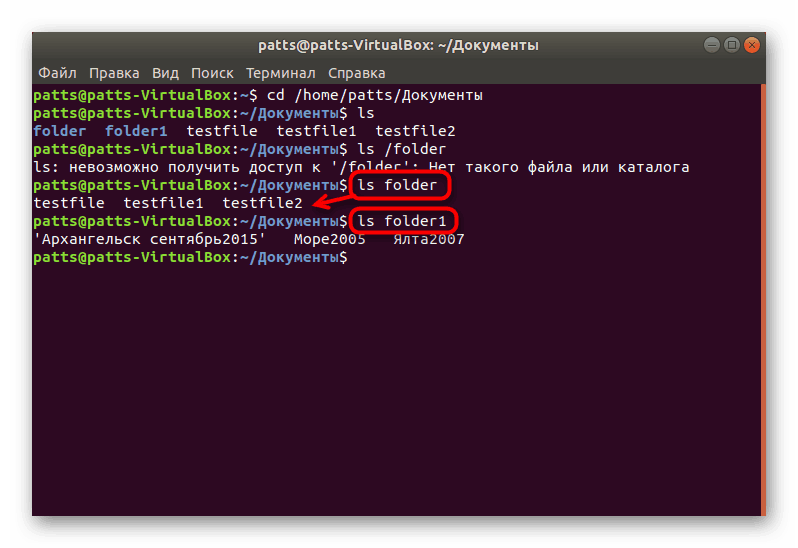
Należy pamiętać, że jeśli wcześniej nie przeniesiono do lokalizacji folderu, należy określić ścieżkę do niego w poleceniu, aby umożliwić narzędziu wykrycie obiektu. Następnie linia wejściowa przyjmuje postać, na przykład ls /home/user/folder/photo . Ta reguła ma zastosowanie do danych wejściowych i kolejnych przykładów przy użyciu argumentów i funkcji.
Definiowanie twórcy folderu
Składnia komendy ls jest zbudowana w taki sam sposób jak w większości innych standardowych narzędzi, więc nawet początkujący użytkownik nie znajdzie w niej niczego nowego ani nieznanego. Przeanalizujmy pierwszy przykład, gdy trzeba zobaczyć autora folderu i datę zmiany. Aby to zrobić, wpisz ls -l --author folder , gdzie folder jest nazwą katalogu lub pełną ścieżką do niego. Po aktywacji zobaczysz żądane informacje.
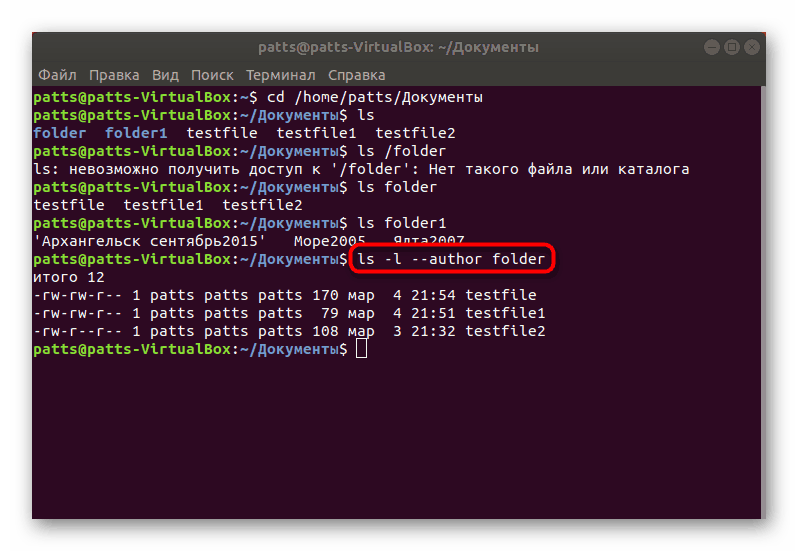
Pokaż ukryte pliki
Linux ma dość dużą liczbę ukrytych elementów, zwłaszcza jeśli chodzi o pliki systemowe. Możesz wyświetlić je wraz z resztą zawartości katalogu, stosując określoną opcję. Następnie polecenie wygląda tak: ls -a + название или путь к папке .
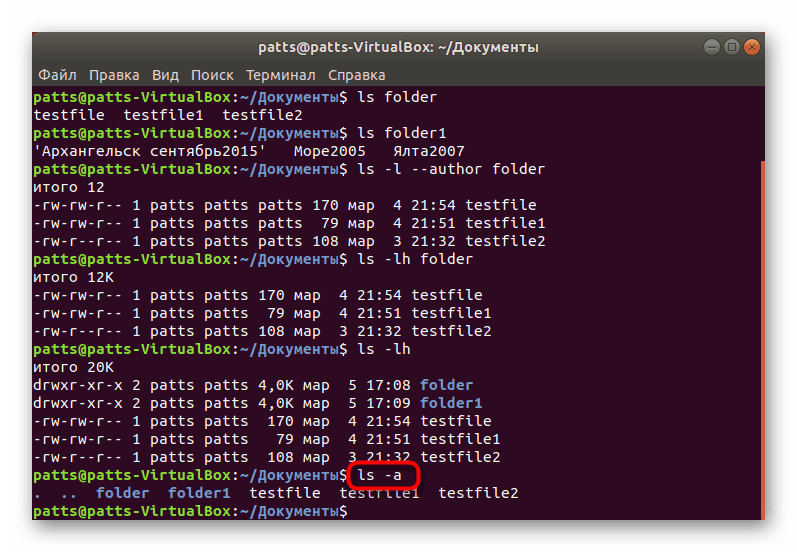
Znalezione obiekty będą wyświetlane z linkami do miejsca przechowywania, jeśli nie jesteś zainteresowany tymi informacjami, zmień przypadek argumentu, pisząc w tym przypadku -A .
Sortuj zawartość
Osobno chciałbym zwrócić uwagę na sortowanie treści, ponieważ często jest bardzo przydatne i pomaga użytkownikowi znaleźć potrzebne dane w ciągu kilku sekund. Istnieje kilka opcji odpowiedzialnych za różne filtrowanie. Przede wszystkim zwróć uwagę na ls -lSh folder . Ten argument wyświetla listę plików w celu zmniejszenia ich rozmiaru.
Jeśli jesteś zainteresowany mapowaniem w odwrotnej kolejności, będziesz musiał dodać tylko jedną literę do argumentu, aby uzyskać ls -lShr folder .
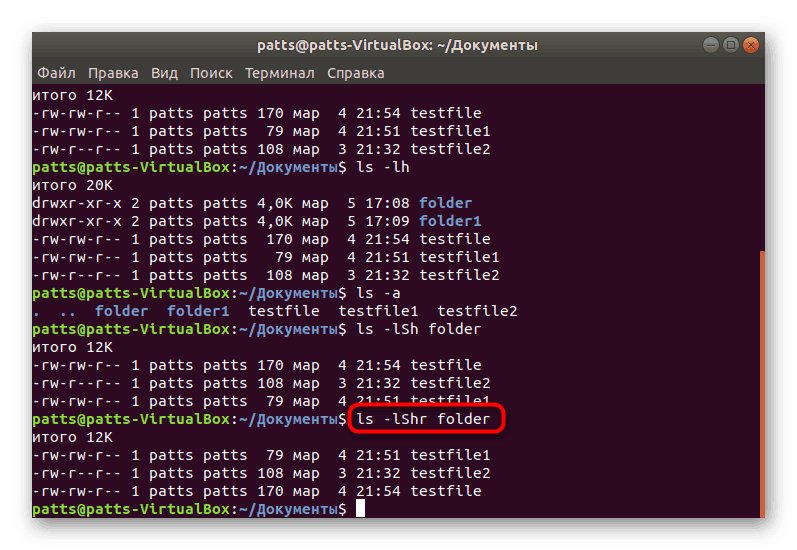
Wyniki są ls -lX + название или путь к директории w kolejności alfabetycznej przy użyciu nazwy ls -lX + название или путь к директории .
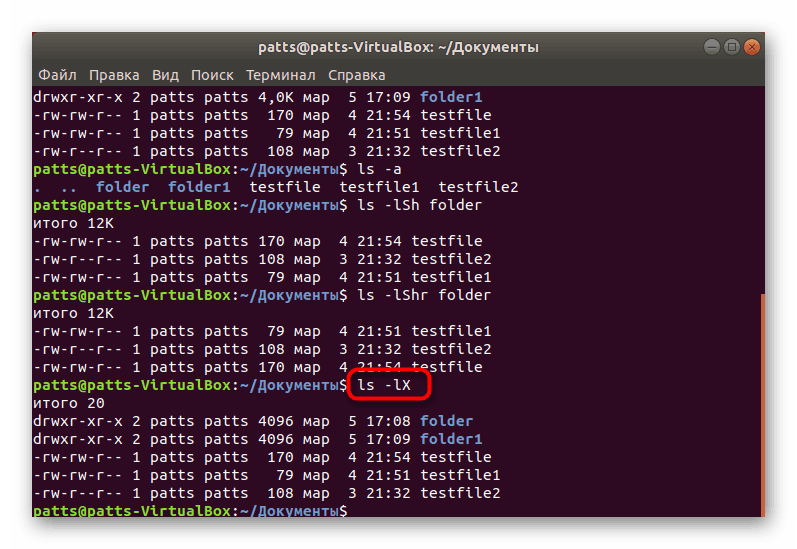
Sortuj według czasu ostatniej modyfikacji - ls -lt + название или путь к директории .
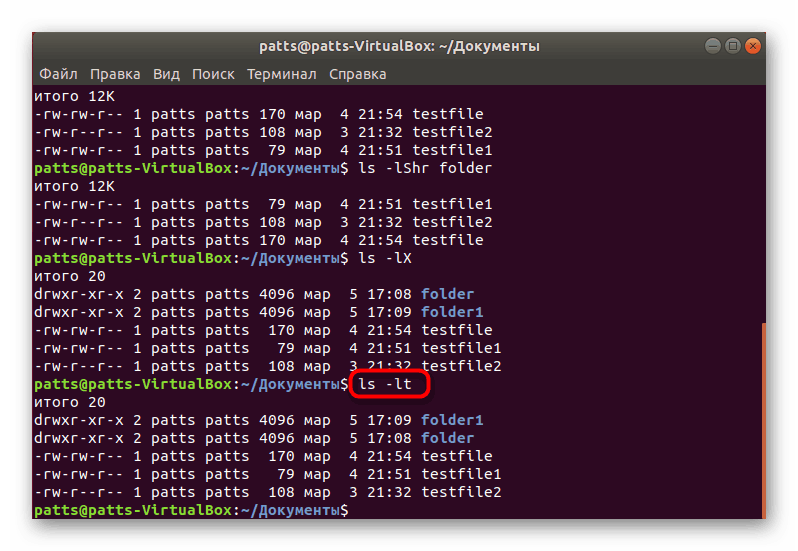
Oczywiście istnieje wiele opcji, które są mniej popularne, ale mogą być przydatne dla niektórych użytkowników. Obejmują one:
-
-B- nie wyświetlaj obecnych kopii zapasowych; -
-С- wyprowadza wyniki w postaci kolumn, a nie wierszy; -
-d- wyświetla tylko foldery wewnątrz katalogów bez ich zawartości; -
-F- wyświetla format lub typ każdego pliku; -
-m- oddzielenie wszystkich elementów oddzielonych przecinkami; -
-Q- przyjmuje nazwy obiektów w cudzysłowie; -
-1- pokaż jeden plik w linii.
Teraz, gdy znalazłeś wymagane pliki w katalogach, może być konieczna ich edycja lub wyszukiwanie niezbędnych parametrów w obiektach konfiguracyjnych. W takim przypadku na ratunek przyjdzie kolejna komenda zintegrowana o nazwie grep . Możesz zapoznać się z zasadą jej działania w naszym innym artykule pod następującym linkiem.
Więcej szczegółów: Przykłady poleceń grep w systemie Linux
Ponadto istnieje duża lista użytecznych standardowych narzędzi konsoli i narzędzi w systemie Linux, które często stają się użyteczne nawet dla najbardziej niedoświadczonego użytkownika. Przeczytaj szczegółowe informacje na ten temat poniżej.
Zobacz także: Często używane polecenia w terminalu Linux
To kończy nasz artykuł. Jak widać, sama komenda ls i jej składnia nie są trudne, jedyne, co musisz zrobić, to przestrzegać reguł wejściowych, unikać błędów w nazwach katalogów i brać pod uwagę rejestry opcji.